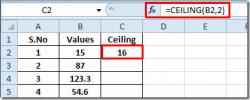Excel 2010 PMT (Payment) funkcija
nadmašiti Plaćanje (PMT) funkcija je izuzetno korisna kada morate znati mjesečni iznos plaćanja po cijelom zajmu / kreditu plaćanja, ona stvarno procjenjuje iznos koji se plaća mjesečno na osnovi iznosa kredita, iznosa kamata, i vrijeme. Osnovni parametri ove funkcije su stopa, nper (broj plaćanja), pv (sadašnja vrijednost) i FV (buduća vrijednost), tako da ako trebate izračunati iznos koji također uzima u obzir ove parametre, ovaj će vam post pomoći.
Za početak, pokrenite Excel 2010 i otvorite podatkovni list na koji želite primijeniti PMT funkciju. Na primjer, uključili smo list s podacima koji sadrži polja; ID, cijena, kamatna stopa kao što je prikazano na slici ispod.
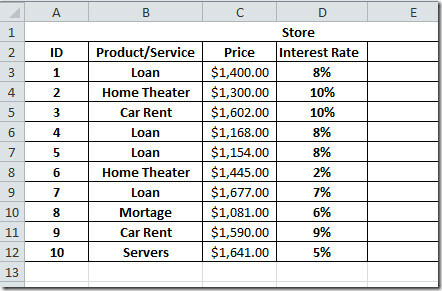
Sada želimo dodati mjesečnu uplatu, za to trebamo postaviti stopu koju ćemo naplaćivati, tako da za ovo pretpostavljamo da će cjelokupno plaćanje klijent platiti za 2 godine (2 * 12 = 24). Kamatna stopa koju naplaćujemo iznosi 8%, tako da ćemo dodati novo polje pod nazivom Mjesečna plaća.
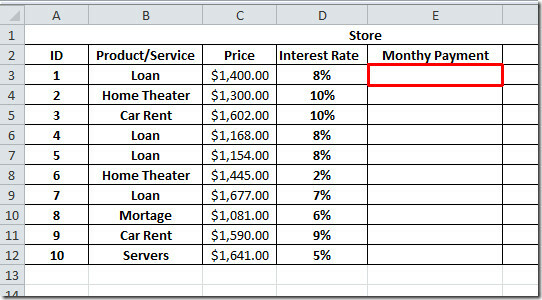
Sada ćemo dodati PMT funkciju koja će procijeniti koliko svaki kupac mora platiti uključujući kamate.
Sintaksa PMT funkcije je;
= PMT (stopa, nper, pv, [fv], [vrsta])
U parametrima formule stopa se odnosi na koji će se obračunati kamata na rate, nper znači broj plaćanja, pv odnosi se na sadašnju vrijednost, možete spomenuti i buduću vrijednost i vrstu, ali u našem slučaju te vrijednosti ćemo ostaviti.
Dakle, stopa koju ćemo naplaćivati je zbroj kamate podijeljen s 12 (broj mjeseci), klijenti nam trebaju platiti ukupan iznos + kamate za 2 godine, tako da nper vrijednost će biti 12*2. Sadašnja vrijednost bit će cijena proizvoda ili usluge.
Stoga ćemo formulu napisati na ovaj način;
= PMT (D3 / 12,2 * 12, C3)
Lokacija D3 u tablici se odnosi na kamatnu stopu i C3 u podacima se odnosi na Cijena proizvoda / usluge. Kada se funkcija procijeni, dobit će 63,32 USD kao što je prikazano na slici ispod.
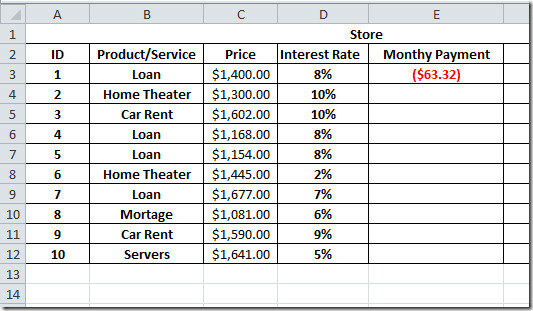
Sada ga primijenite na cijelo polje Mjesečna plaćanja povlačenjem znaka plus na kraju ćelije na dnu stupca.
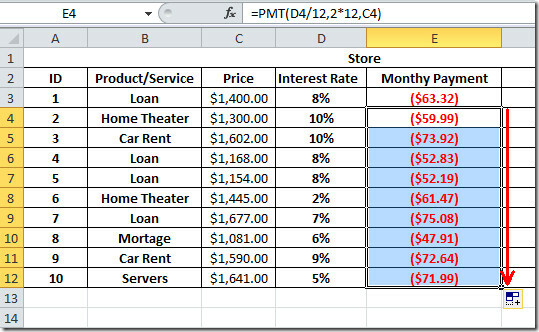
U Excelu postoji još jedan način primjene PMT funkcije, ako želite ekskluzivno procijeniti PMT funkciju bez stvaranja polja, a zatim odaberite bilo koju ćeliju u kojoj želite pokazati rezultat, idite na karticu Početna od Automatski zbroj opcije, kliknite Više funkcija.
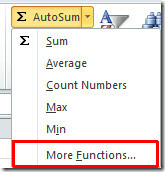
Doći ćete Umetni funkciju dijaloški, potražite ovu funkciju unošenjem ključne riječi PMT, odaberite naziv funkcije i kliknite U REDU.
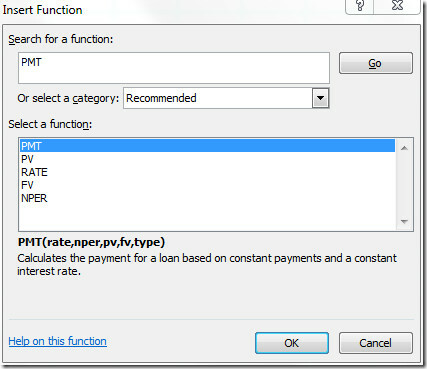
Nakon klika, vidjet ćete dijalog koji traži od vas da unesete vrijednosti; Rate, nper, pv, fv, itd. Unesite željene vrijednosti kao što je prikazano na slici ispod i kliknite U REDU.

Sada možete vidjeti rezultat, Excel automatski unosi vrijednosti u odabranu ćeliju.
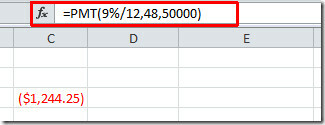
Možete provjeriti i prethodno pregledane vodiče HLOOKUP funkcija & Korištenje SmartArt-a u Excelu.
traži
Najnoviji Postovi
Excel 2010: CEILING funkcija
Excel 2010 nudi popis matematičkih funkcija koje omogućuju trenutno...
Excel 2010: Adresa adresa
Excel 2010 uključuje dvije vrste referenciranja, tj. Apsolutno i Re...
Excel 2010 Nove RANK funkcije
Excel 2010 je pojačan s nekim, ali moćnim značajkama i funkcijama. ...